Windows: Ryd Print Queuen
I dette indlæg viser vi dig to måder at rydde printqueue i Microsoft Windows.
En af de gyldne regler, som du ofte vil høre fra eksperter eller læse om på tech-sider, er, at du regelmæssigt skal opdatere din enhed. Det er den bedste måde at sikre, at du har de nyeste funktioner, fejlrettelser og sikkerhedsopdateringer installeret. Desværre kan en beskadiget Windows-opdatering nogle gange forårsage problemer på din enhed, men der er et par enkle løsninger, du kan prøve.
Indhold
Windows har flere indbyggede fejlfindingværktøjer designet til at identificere og løse problemer på din enhed. Et af disse værktøjer er bygget specifikt til at løse opdateringsrelaterede problemer og er derfor et af de bedste værktøjer at ty til, når man har med en beskadiget Windows-opdatering at gøre.
Trin 1. Adgang til din enheds indstillingsmenu. Du kan gøre dette via genvejen til startmenuen eller ved at trykke på "Windows" og "I" sammen.
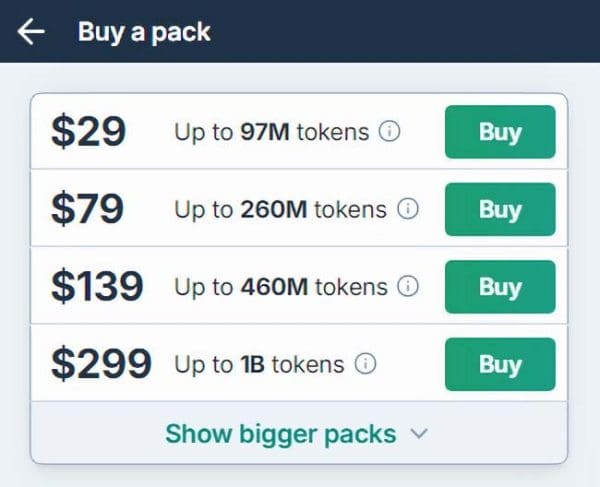
Trin 2. Gå til "System", derefter "Fejlfinding".
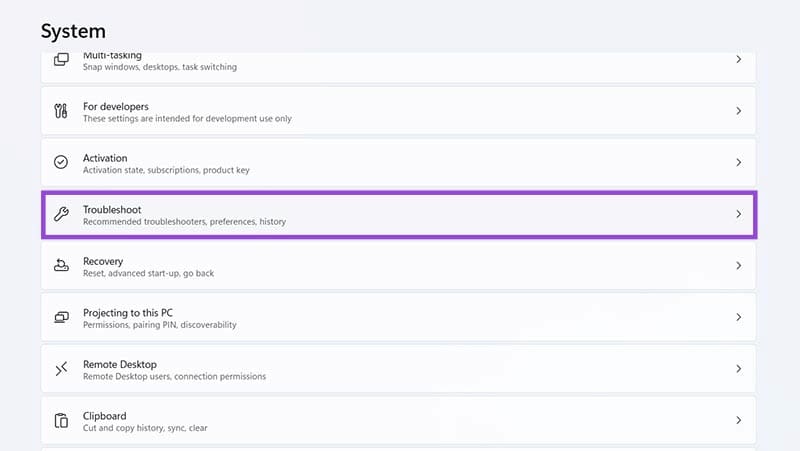
Trin 3. Klik på "Andre fejlfindere".
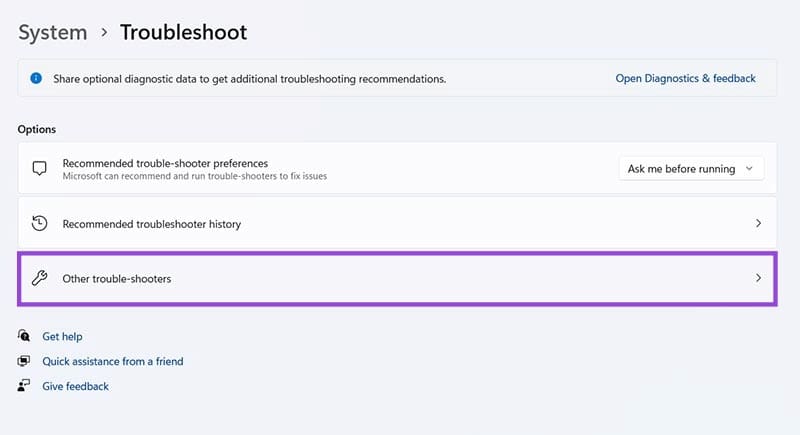
Trin 4. Find og klik på "Kør" på fejlfinderen mærket "Windows Update". Følg derefter eventuelle instruktionsmeddelelser på skærmen, og vent på at se, hvad fejlfindingen finder, og hvordan den kan hjælpe dig.
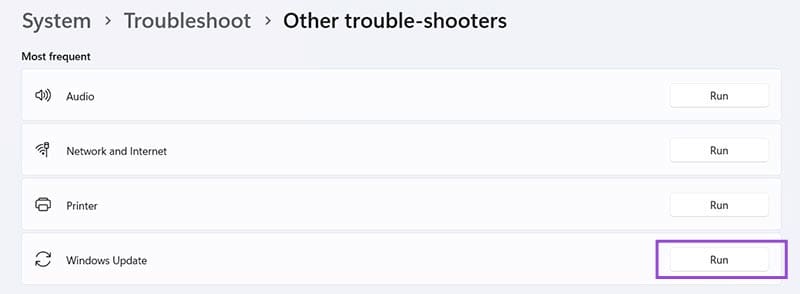
En beskadiget Windows-opdatering kan introducere eller være forårsaget af korrupte filer andre steder på dit system. Heldigvis har Windows også et værktøj til det. Systemfilkontrolværktøjet (SFC) søger efter korrupte filer og reparerer dem for dig.
Trin 1. Åbn kommandopromptværktøjet som administrator. Du kan nemt få adgang til det ved at skrive "cmd" ind i din søgebar.
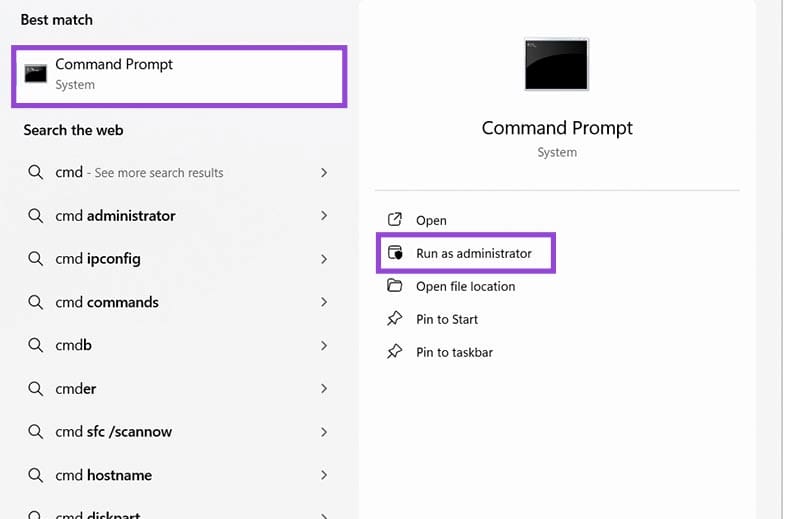
Trin 2. Skriv "sfc /scannow" ind i kommandoprompten og tryk på "Enter". Vent på, at SFC-scanningen kører og retter enhver beskadigelse, den finder.
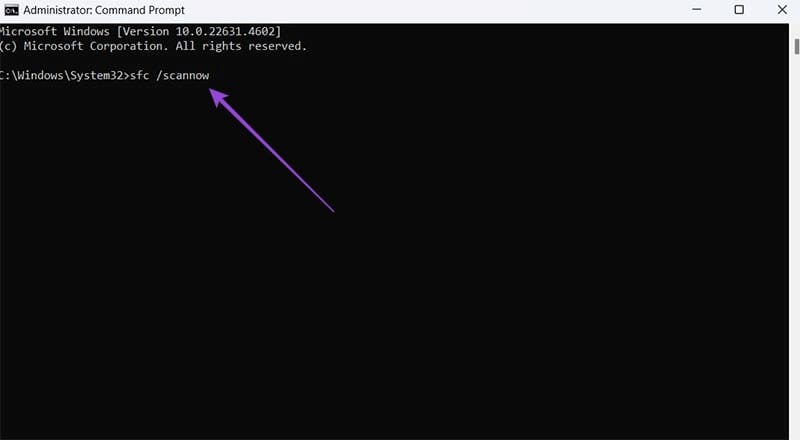
Hvis du har installeret en beskadiget Windows-opdatering, der forårsager problemer på din maskine, kan det være bedst at slette den opdatering eller rulle din enhed tilbage til en tidligere tilstand. Der er to måder at gøre dette på.
Trin 1. Gå til "Indstillinger" ved at trykke på "Windows" og "I" samtidig eller bruge genvejen til startmenuen.

Trin 2. Klik på "Windows Update" og derefter "Opdateringshistorik".

Trin 3. Scroll ned til bunden og vælg "Afinstaller opdateringer".
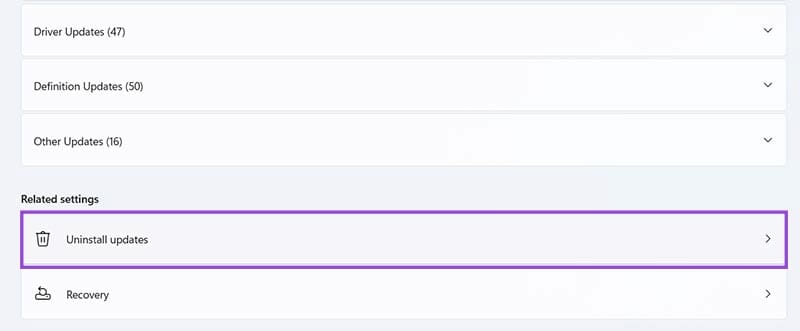
Trin 4. Find den opdatering, der forårsager problemer, og klik på "Afinstaller" for at fjerne den. Følg instruktionerne på skærmen for at afslutte processen, og genstart din enhed.
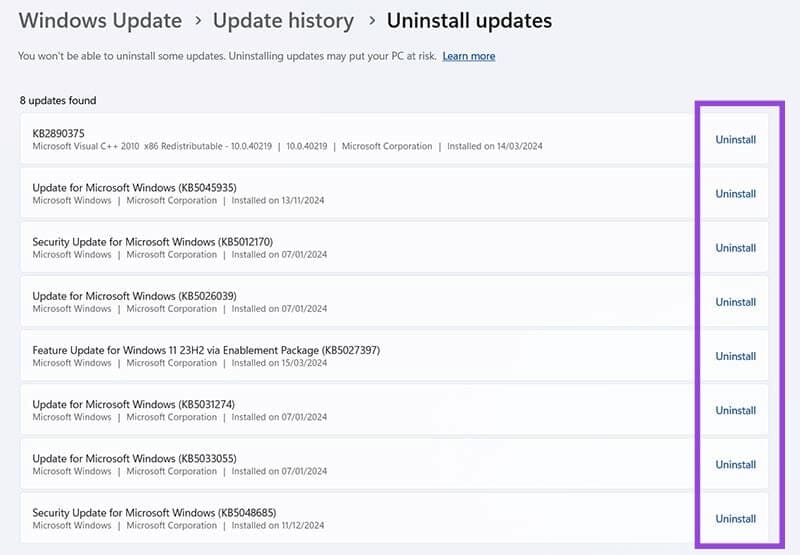
Trin 1. Skriv "Gendannelse" ind i din søgebar og klik for at åbne "Bedste match", som bør tage dig til "Gendannelse"-menuen i kontrolpanelet.
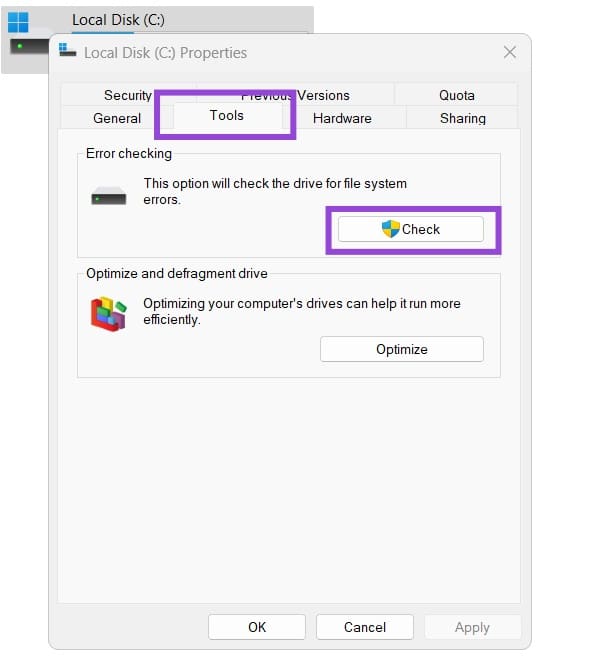
Trin 2. Klik på "Åbn systemgendannelse".
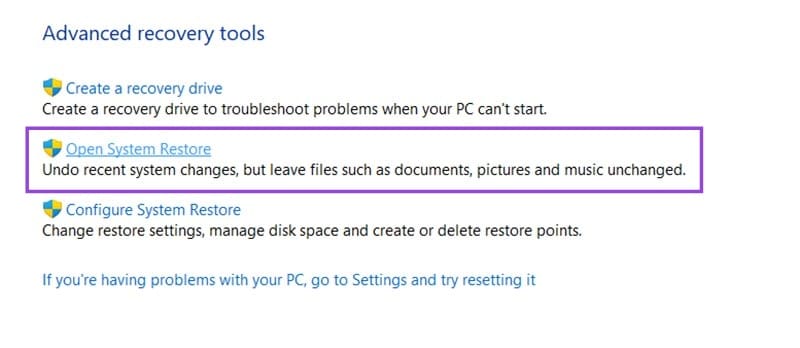
Trin 3. Klik på "Næste" i det vindue, der popper op.
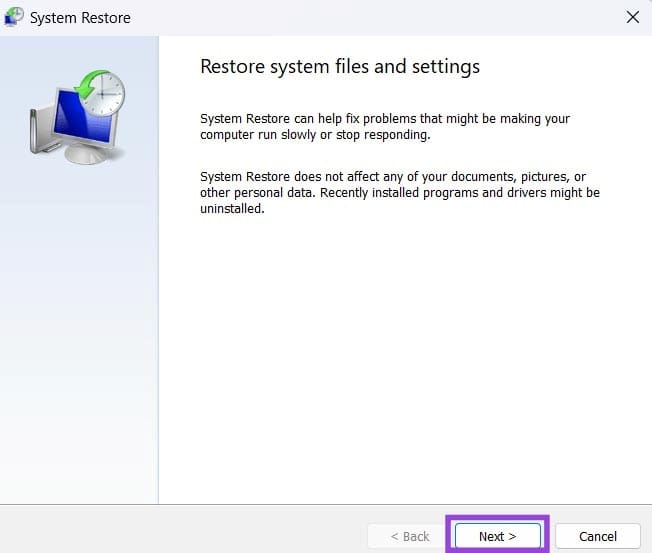
Trin 4. Vælg et af de tilgængelige gendannelsespunkter fra før den beskadigede opdatering blev anvendt til din enhed. Tryk derefter på "Næste" igen.

Trin 5. Klik på "Afslut" for at bekræfte. Gendannelsesprocessen vil begynde, og din enhed vil automatisk genstarte.
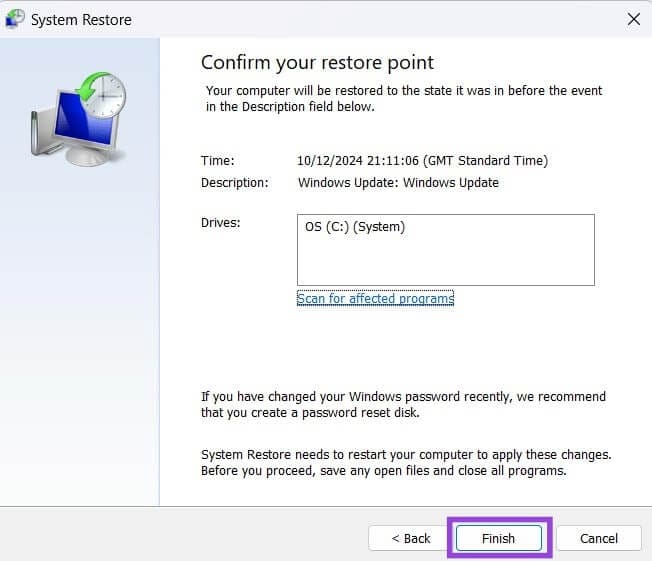
Måske har du problemer med en beskadiget Windows-opdatering, der simpelthen nægter at installere. I så fald kan det være den eneste mulighed at downloade og installere den selvstændige opdatering manuelt.
Trin 1. Gå til Microsoft Update Katalog.
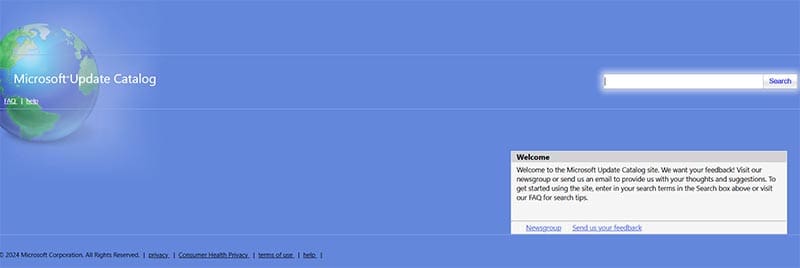
Trin 2. Indtast nummeret på den opdatering, du har brug for at installere. Eller hvis du ikke kender nummeret, kan du prøve at indtaste relevante nøgleord relateret til opdateringen for at finde den.
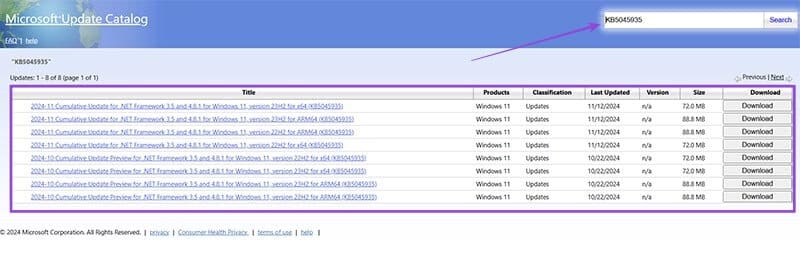
Trin 3. Klik på "Download" på den opdatering, du har brug for. Det åbner et popup-vindue med et link til din fil. Klik på linket og gem det på din enhed.
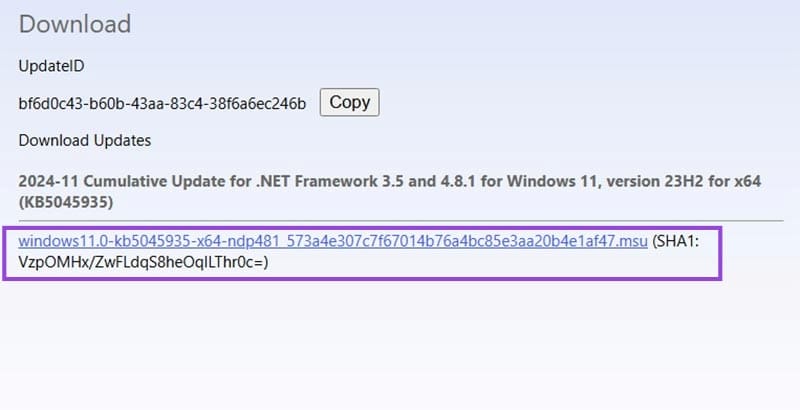
Trin 4. Når du har downloaded den selvstændige opdateringsfil, skal du starte den for at installere. Genstart din enhed, når du er færdig.
I dette indlæg viser vi dig to måder at rydde printqueue i Microsoft Windows.
Vi viser dig, hvordan du løser fejlen "Windows kan ikke logge dig ind, fordi din profil ikke kan indlæses", når du opretter forbindelse til en computer via Fjernskrivebord.
Find ud af, hvordan du får macOS på Windows PC med en trin-for-trin-guide, der viser dig præcis, hvordan du får Apples operativsystem på en Microsoft-enhed.
Brug denne vejledning til at finde ud af, om en logget bruger har administratorrettigheder, eller lær hvor du kan tjekke alle konti i Microsoft Windows.
Opdag hvordan man løser 0xc000007b-fejl i vores detaljerede guide, der ser på årsagerne til denne fejlkode og en liste over dokumenterede løsninger.
Har du brug for at se, hvor meget plads Spotify-sange optager? Her er trinene til at følge for Android og Windows.
Opdag flere måder at løse en beskadiget Windows-opdatering på, hvis din maskine har problemer efter installation af en nylig opdatering.
Spekulerer du på, hvordan du deaktiverer Microsoft Copilot, den proprietære AI, der nu er standard på Windows og Edge? Følg vores trinvise vejledning for at lære mere.
Noget skete, og din PIN er ikke tilgængelig på Windows? Panik ikke! Der er to effektive løsninger til at løse dette problem og genoprette adgangen til din PIN.
Kør som en anden bruger mangler i menuen, når du højreklikker på et appikon i Microsoft Windows? Du kan bruge disse metoder til at aktivere det.
Hvis du ser fejlen Windows Online Troubleshooting Service Is Disabled, når du bruger en Windows-fejlfinder, skal du læse denne artikel nu!
Lær hvordan du løser et almindeligt problem, hvor skærmen blinker i Google Chrome-webbrowseren.
Denne vejledning viser, hvordan du kan oprette et skrivebordsgenvej ikon i Windows, der åbner en kommandoprompt i en specifik mappe.
Defragmentering af en PC er vital for dens velfærd, men ved du, hvordan du gør det manuelt? Defragmentering af en PC er vital for dens velfærd, men ved du, hvordan du gør det manuelt?
Spotify kan blive irriterende, hvis det åbner automatisk hver gang du starter din computer. Deaktiver den automatiske opstart ved at følge disse trin.
Hvis du har prøvet at løse fejlkode 0x80860010 på din pc, kan du finde de mulige løsninger her.
Overvejer du, hvordan du overfører filer fra Windows til iPhone eller iPad-enheder? Denne trin-for-trin guide hjælper dig med at opnå dette med lethed.
Printere er den perfekte måde at oprette fysiske versioner af elektroniske kvitteringer, fakturaer, formularer, breve og meget mere. Lær hvordan du annullerer udskriftsjobs effektivt.
Windows 10 tilføjede en masse designforbedringer til Windows-skrivebordet. Især siden introduktionen af Microsofts nye Fluent Design System, motion og
Efter måneder med betatestning og bug squashing er den offentlige version af Windows 11 blevet frigivet til den brede offentlighed. Det tilbydes i øjeblikket som en gratis opgradering til alle Windows 10-brugere med...
Der er mange grunde til, at din bærbare computer ikke kan oprette forbindelse til WiFi, og derfor er der mange måder at løse fejlen på. Hvis din bærbare computer ikke kan oprette forbindelse til WiFi, kan du prøve følgende metoder til at løse problemet.
Efter oprettelse af en USB-opstart for at installere Windows, bør brugerne kontrollere USB-opstartens ydeevne for at se, om den blev oprettet korrekt eller ej.
Adskillige gratis værktøjer kan forudsige drevfejl, før de sker, hvilket giver dig tid til at sikkerhedskopiere dine data og udskifte drevet i tide.
Med de rigtige værktøjer kan du scanne dit system og fjerne spyware, adware og andre ondsindede programmer, der muligvis lurer på dit system.
Når en computer, mobilenhed eller printer forsøger at oprette forbindelse til en Microsoft Windows-computer via et netværk, kan fejlmeddelelsen "netværksstien blev ikke fundet" — Fejl 0x80070035 — vises muligvis.
Blå skærm (BSOD) er en almindelig og ikke ny fejl i Windows, når computeren oplever en alvorlig systemfejl.
I stedet for at udføre manuelle og direkte adgangshandlinger på Windows, kan vi erstatte dem med tilgængelige CMD-kommandoer for hurtigere adgang.
Efter utallige timers brug af deres bærbare computer og stationære højttalersystem, opdager mange, at et par smarte opgraderinger kan forvandle deres trange kollegieværelse til det ultimative streamingcenter uden at sprænge budgettet.
Internet Explorer vil blive fjernet fra Windows 11. I denne artikel vil WebTech360 guide dig til, hvordan du bruger Internet Explorer på Windows 11.
En bærbar computers touchpad er ikke kun til at pege, klikke og zoome med. Den rektangulære overflade understøtter også bevægelser, der giver dig mulighed for at skifte mellem apps, styre medieafspilning, administrere filer og endda se notifikationer.


























